从这一章开始,将进入 PPT 文件的自动化操作。关于 PPT 自动化操作所要实现的目的依然很简单。包括 “PPT的创建”、“读取PPT(不包含图片,图片是非可读对象)” 以及 “PPT” 的基本操作。 而使用到的操作 PPT 的模块就是 python-pptx 模块,我们全程就通过该模块来实现以上的内容。
接下来我们就学习一下,如何利用 python-pptx 模块如何创建 PPT 吧。
安装:
pip install xlsxwriter
若安装不上或者安装速度过慢,可以换国内的镜像源地址:pip install -i http://pypi.tuna.tsinghua.edu.cn/simple python-pptx
导入:
import python=pptx
创建空 PPT 对象
ppt = Presentation() 通过 Presentation() 实例化一个 ppt 对象(Presentation 可以通过 python-pptx 直接拿过来使用)
设置 PPT 的布局
layout = ppt.slide_layout[1] 通过 slide_layout[1] 对当前的 ppt 对象设定一个布局,在中括号内可以选择 0-8 共计9中布局。
生成一页PPT
slide = ppt.slides.add_slide(layout) 通过 slides.add_slide(layput) 函数将 layout 传入,就生成一页PPT了
保存PPT
ppt.save(pptx) 通过 save() 函数,传入保存的地址,由此,一个PPT文件就创建成功了。
代码示例如下:
# coding:utf-8
import pptx # pip install -i http://pypi.tuna.tsinghua.edu.cn/simple python-pptx
ppt = pptx.Presentation() # 生成ppt对象
layout = ppt.slide_layouts[1] # 选择布局 0、1、7 三种最常用
slide = ppt.slides.add_slide(layout)
ppt.save('test1.ppt')运行结果如下:
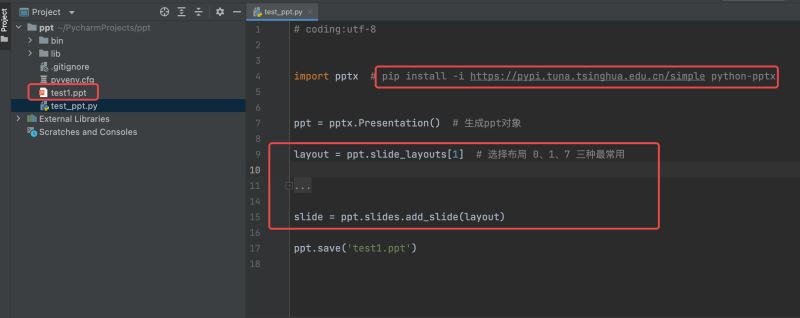
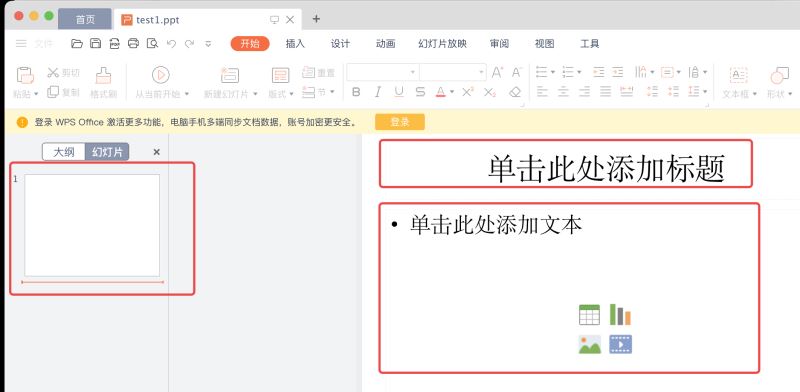
代码示例如下:
# coding:utf-8
import pptx # pip install -i http://pypi.tuna.tsinghua.edu.cn/simple python-pptx
ppt = pptx.Presentation() # 生成ppt对象
layout = ppt.slide_layouts[0] # 选择布局 0、1、7 三种最常用
# 样式[0] 只是一个 title
# 样式[1] 显示 title 与 文本
# 样式[7] 显示左右两个区域,title 在左侧。
slide = ppt.slides.add_slide(layout)
ppt.save('test1.ppt')
看一下常用的几种样式:
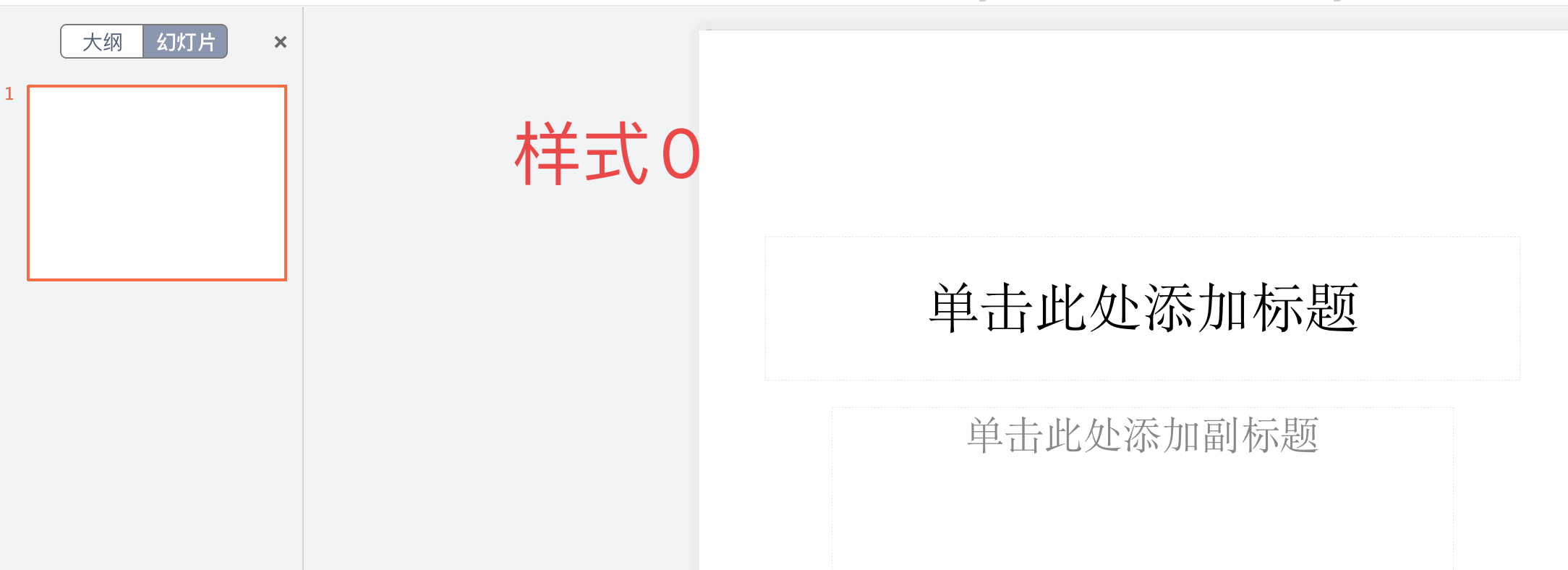
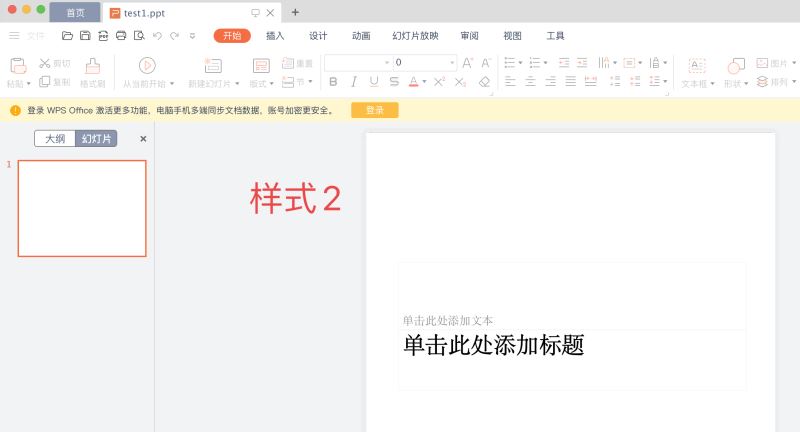
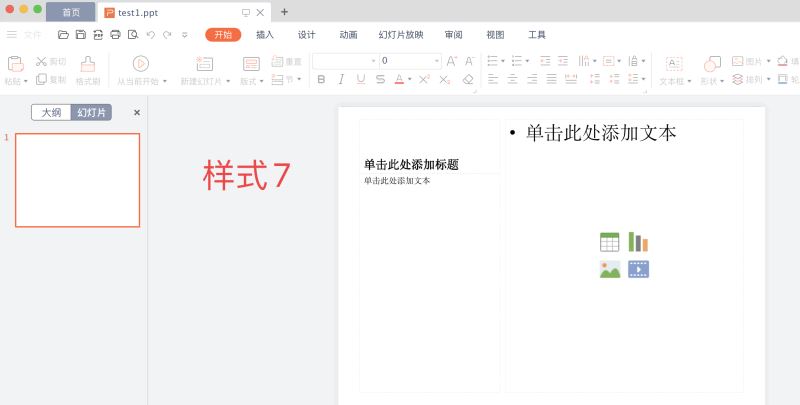
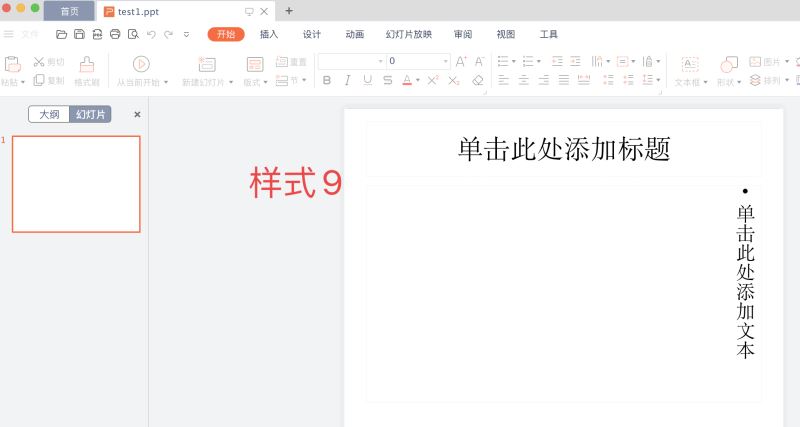
这里就不一一列举了,有兴趣的话,可以自己挨个试试看。